Spotify拥有超过 7000 万首曲目和 320 万个播客标题,它深受音乐爱好者的喜爱,Spotify是世界上最大,最成功的音乐流媒体。
Spotify的成功在很大程度上归功于其直观的界面和不断更新的功能。我们收集了您可能不知道的一些Spotify功能,但是您必须拥有一个Spotify Premium帐户来充分利用这些功能。
查看您最新的统计数据
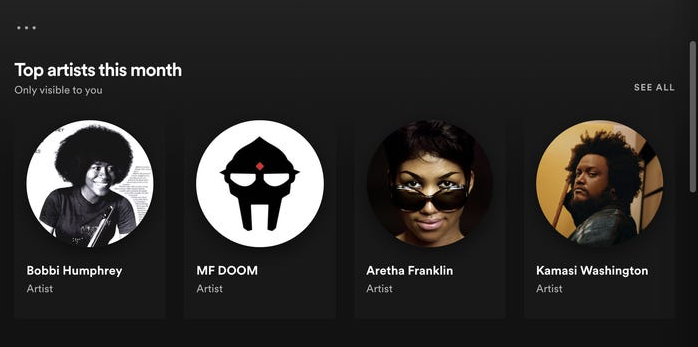
访问您的个人资料,了解最新的倾听习惯。
流媒体平台的年终 Wrapped 活动可能会引起所有关注,但您可以全年跟踪您的收听习惯。 除了可以以新颖方式显示您的统计数据的第三方网站外,您还可以通过访问您的个人资料来查看您的最新统计数据。
要查看本月的热门艺术家和曲目,请单击桌面应用程序或网络播放器右上角的个人资料名称。单击"配置文件"。您的个人资料会显示本月的顶级艺术家和曲目。
您还可以在移动应用程序中找到最新的统计信息。在移动应用的右上角,点击"最近播放"图标,该图标看起来像一个时钟。从那里,您将找到按日期编目的收听历史记录。
固定资料库中的内容以便于访问
为了更好地控制和访问您最常收听的内容,请利用Spotfy的固定功能。您最多可以将四个播放列表(包括播放列表文件夹)、艺术家、专辑或播客固定到"您的媒体库"部分的顶部,以便快速访问。在移动应用程序上,只需向右轻扫要固定的项目即可。再次向右轻扫则取消固定。
使用Spotify的推荐查找最新音乐
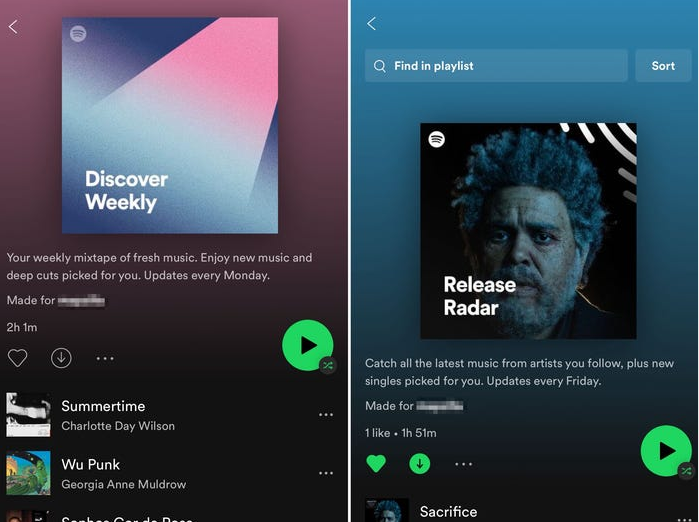
查看 Discover Weekly 和 Release Radar 播放列表以获得个性化推荐。
Spotify具有不可思议的能力来理解音乐偏好,并将这种能力引导到个性化的播放列表中。这些播放列表根据你的收听历史记录进行整理,可以在"为你打造"中心中找到,该中心可通过移动和桌面应用上的搜索部分访问。
以下是音乐流媒体服务最受欢迎的个性化播放列表的概要:
每周发现:包含 30 首最新歌曲和稀有歌曲播放列表,每周一更新。
发布雷达:来自您最喜爱的艺术家的新歌曲播放列表,每周五更新。
每日混音:播放列表汇集了您最近收听的曲目,以及每天更新的新鲜曲目。
如果您不喜欢的某些艺人出现在您推荐的播放列表中,您可以阻止 Spotify 再次播放这些艺人。只需导航到艺术家的主页面,单击屏幕顶部的三点图标,然后点击"不播放此艺术家"。
更智能地搜索
除了按歌曲,专辑,艺术家,流派,情绪或歌词搜索Spotify的大量目录外,您还可以获得超特定的结果,并按年份,流派,专辑和唱片公司进一步细化搜索。
基于现有播放列表创建新的播放列表
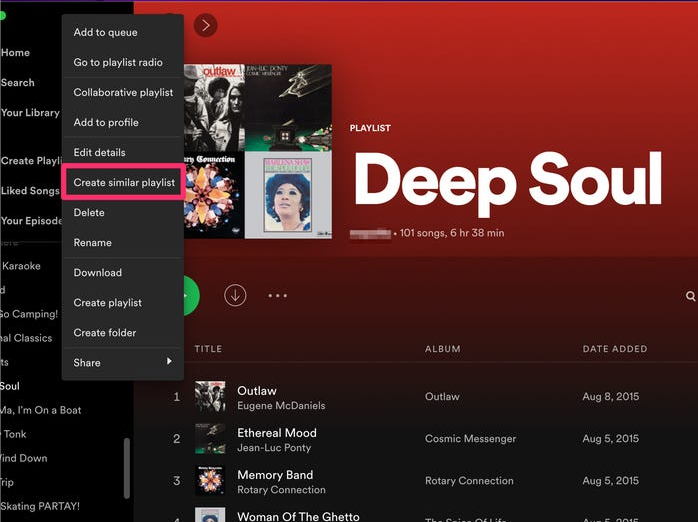
在Spotify的帮助下,制作新的播放列表很容易。
从桌面应用程序构建更多播放列表的一种快速方法是让Spotfy从您已经创建的播放列表中创建播放列表。该功能会获取现有播放列表并立即生成一个新的类似音乐,并且仅在源播放列表是您的情况下才起作用。为此,右键单击播放列表,然后选择创建类似的播放列表。
增强您创建的播放列表
如果您想要帮助管理播放列表,但又不想完全依赖Spotify的算法,则增强功能适合您。打开个人播放列表,然后点击播放列表主页顶部的增强按钮。Spotify将添加类似的歌曲,以绿色图标标记。如果您喜欢任何推荐曲目,请点击加号将其永久添加到播放列表中。
与其他人协作制作播放列表
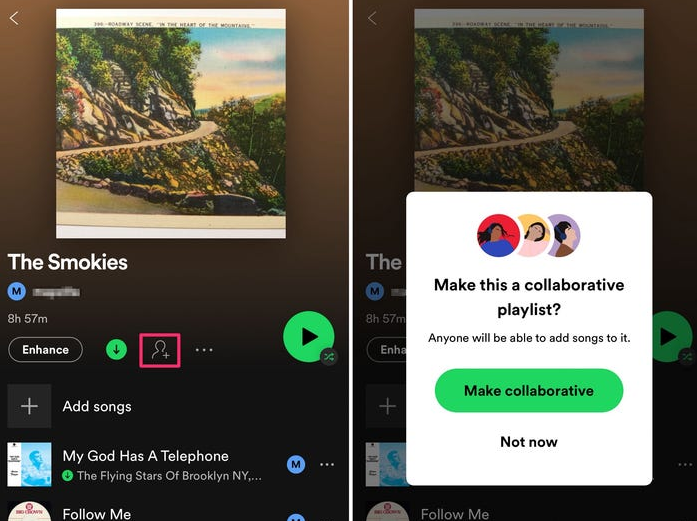
邀请朋友和家人合作,共同构建完美的播放列表。
Spotify 可以轻松邀请朋友加入播放列表并向其添加曲目。包含在协作播放列表中的任何人都可以添加、删除和重新排序曲目。
要在移动应用程序中创建协作播放列表,请创建新的播放列表或打开现有播放列表。点击协作播放列表图标,该图标看起来像一个带有加号的人。或者,您可以点击这三个点,然后选择"进行协作"。播放列表协作后,您可以与他人共享链接。
Spotify Blend是另一个漂亮的协作功能,允许两个用户根据他们最近的收听习惯创建共享播放列表。若要在移动应用上制作 Blend 播放列表,请从搜索部分找到"为你制作"部分,然后点击"创建混合"。其他人加入后,系统会自动生成一个播放列表,该播放列表每天更新。
如果您不小心删除了播放列表或改变主意,您可以在 90 天内通过转到您的个人资料来恢复播放列表。
将播放列表整理到文件夹中
如果你热衷于跟踪并制作自己的播放列表,你可能知道音乐库很快就会变得杂乱无章。通过制作文件夹将相似的播放列表组合在一起,为您的收藏带来秩序。您只能在桌面应用程序或web player上创建播放列表文件夹,但它们会显示在所有设备上。
要将播放列表组织到文件夹中,请右键单击播放列表部分,然后选择创建文件夹并为其命名。从那里,您可以将播放列表拖放到文件夹中以添加它。
更改播放列表封面图片
如果您是Spotify的高级用户,那么您可能有大量不同的播放列表来匹配任何给定的情绪。默认情况下,Spotify 播放列表封面显示播放列表中精选曲目的四个专辑封面的网格。要获得更个性化的风格,您可以更改封面图片。
要更改播放列表封面图片,请在移动设备上打开播放列表,然后点按三点图标。选择编辑,然后点击更改图像。在桌面应用程序上,您需要做的就是打开播放列表,然后单击封面图像进行更改。请记住,最小尺寸为 300 x 300 像素。
使用 Group Session 与朋友实时聆听
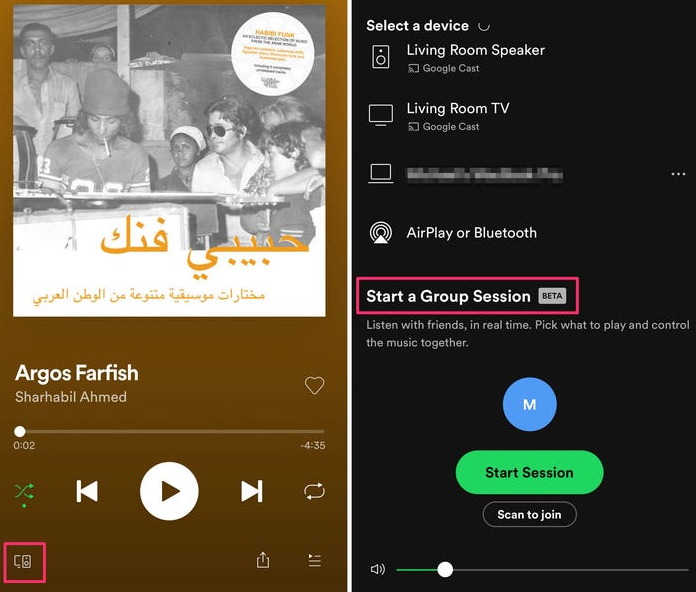
群组会话允许高级用户与朋友同时收听内容。
对于高级用户,Spotify的群组会话功能允许您实时与他人一起收听。您们甚至不必在同一个房间,每个人都可以控制播放的内容 。听众可以选择在自己的设备上收听,也可以与您正在收听的任何设备同步。
要开始群组会话,请在 Spotify 上播放歌曲,选择"可用设备"徽标,该徽标看起来像屏幕和扬声器。轻点"开始小组会话"下的"开始会话",您可以在其中通过链接或 QR 码邀请其他人。如果要链接到其他人的群组会话,也可以选择扫描以加入。
重新排序和修改您喜欢的专辑
对于拥有高级帐户的挑剔听众,Spotify允许您重新排列和修改专辑。如果您更喜欢不同顺序的歌曲,或者如果要完全删除歌曲,请播放一张专辑,然后点击右下角的队列图标,然后从此处可以重新排序和删除曲目。
启用crossfade可实现歌曲之间的无缝过渡
Spotify的crossfade功能非常适合举办派对或健身,通过在歌曲结束时同时调低音量并在下一首歌曲开始时调低音量,将歌曲无缝地融合在一起。您可以选择持续 1 到 12 秒的混合。在移动应用上,轻点"主页"标签右上角的"设置"齿轮图标,轻点"播放",然后将"crossfade"滑块调整为您的首选长度。
调整音频质量以满足您的需求
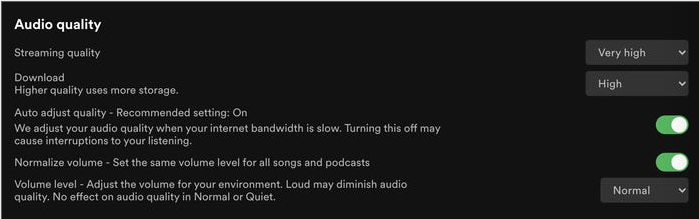
您可以通过设置调整音频质量。
在桌面和移动应用程序上,Spotify提供四个级别的播放质量:24 kbp / s(低),96 kbp / s(正常),160 kbp / s(高)和320 kbp / s(非常高)。
虽然平台会根据您的网络连接自动更改音频质量,但一般的经验法则是,如果您尝试保存数据,则调低质量,如果您想听到最高质量的音频,则调高质量。要在移动应用中调整音频质量,请轻点"主页"标签右上角的"设置"齿轮图标,轻点"音频质量",然后选择您的首选设置。在桌面应用程序中,单击您的配置文件名称,单击"设置",然后在"音频质量"标题下调整您的设置。
隐藏您的音乐品味
默认情况下,任何关注您的人都可以看到你在听什么。是的,音乐品味是主观的,你应该听你想听的,但是如果你喜欢的话,你可以选择保持你的倾听习惯。
要在移动设备上创建私人会话,请点按齿轮图标以访问您的设置。轻点"社交",然后切换"私人会话"。在桌面应用程序上,单击右上角的个人资料名称,然后单击私人会话。
关于Spotify的键盘快捷键
Spotify提供30多种省时的键盘快捷键,可以节省您的点击次数。非常适合高级桌面用户:
Essential Spotify keyboard shortcuts
| Function | Windows | Mac |
| Play and Pause | Control + N | Command + N |
| Shuffle | Control + S | Command + S |
| Next track | Control + Right | Control + Command + Right |
| Previous track | Control + Left | Control + Command + Left |
| Volume down | Control + Down | Command + Down |
| Volume up | Control + Up | Command + Up |
| Mute | Control + Shift + Down | Command + Shift + Down |
快速搜索播放列表
当您有很多播放列表时,有时您会想要在其中搜索特定曲目 - 问题是它不是那么直观。在播放列表中,使用 Mac 上的 Command + F 快捷方式或 PC 上的 Control + F 快捷方式搜索特定的艺术家、歌曲或专辑。在iOS应用程序上,只需下拉即可显示搜索栏。在 Android 应用中,打开播放列表并轻点三点图标,然后选择"在播放列表中查找"。
将您自己的音乐添加到 Spotify 资料库
如果您的音乐品味比Spotify提供的更具折衷性,或者您只是想精简您的媒体播放器,那么您可以将本地文件导入Spotify。为此,请打开Spotify桌面应用程序,单击您的个人资料名称,然后选择设置。滚动至“本地文件”部分,然后切换“显示本地文件”旁边的滑块。默认情况下,Spotify将从您的下载和音乐库文件夹中提取音乐,但您也可以选择计算机上的任何文件夹。
共享播客的特定部分
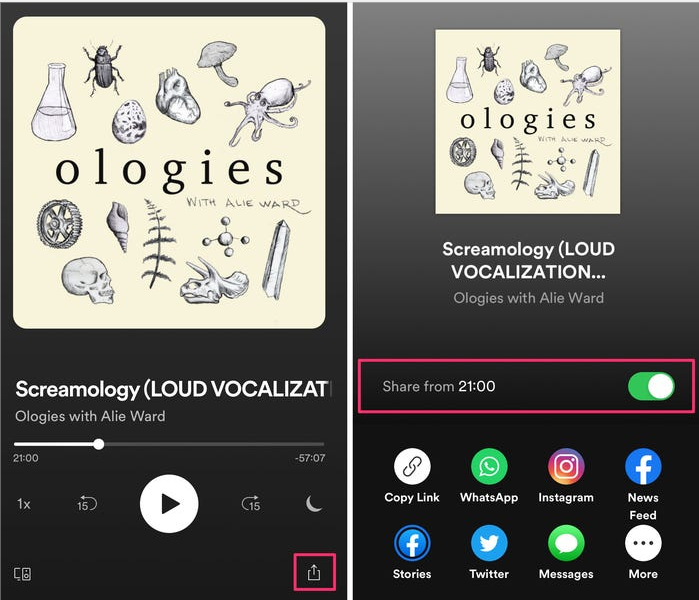
使用时间戳分享您最喜爱的播客时刻。
对于那些使用Spotify收听播客的人来说,一个鲜为人知的功能允许您按时间戳分享节目。能够分享一个跳转到某一集某个特定部分的链接,可以让您更容易地分享你希望其他人收听的特定时刻。
要共享播客的特定部分,请在收听单集时轻点右下角的共享图标,然后切换"从此处共享"模式。从这里,您可以复制链接。收到链接的用户将自动跳转到指定的播放时间。目前,该功能仅适用于iOS和Android应用程序。
下载歌曲以供离线收听
Spotify高级帐户的最大优势之一是能够将歌曲,专辑和播客直接下载到您的设备以供离线收听。该功能非常适合您希望不间断播放的任何时间,更重要的是,当您不想使用移动数据时。
要将文件直接下载到您的设备,请查找下载图标,该图标看起来像一个向下的箭头。当您在曲目、专辑或播客旁边看到绿色箭头时,表示您的下载已完成并准备好离线播放。
高级用户应注意 iOS 和 Android 应用程序中 Spotify 的“您的图书馆”部分中的动态排序功能,这使您可以选择仅快速查看下载的内容。
设置睡眠定时器
虽然Spotify的睡眠定时器在睡觉时间很有用,但它可以在您希望音频在一段时间后停止的任何时候使用。该功能仅在Spotify的iOS和Android应用程序上可用。若要设置睡眠定时器,请打开 Spotify 并选取一首歌曲或播客,然后轻点"正在播放"栏。从那里,点击三点图标,然后选择睡眠定时器。您可以指定何时将音频从五分钟停止到一小时。
以上20个功能能让您更全面的了解Spotify,别且在您收听音乐时更加全面和个性化。
版权声明:文章仅代表作者观点,版权归原作者所有,欢迎分享本文,转载请保留出处!


